Sida loo bilaabo Windows 10 qaab badbaado leh (9 siyaabood) -
Haddii aad isticmaalaysay Windows 10 in muddo ah, waxaa laga yaabaa inaad dareentay in marka aad riixdo furaha F8 ama SHIFT + F8 ee kiiboodhkaaga si aad u gasho Habka Badbaadada(Safe Mode) ahi aanu hadda shaqaynayn. Habkaas ayaa joojiyay shaqada sababtoo ah Windows 10 nidaamka bilawga ayaa noqday mid ka dhakhso badan sidii hore. Si kastaba ha ahaatee, taasi macnaheedu maaha in Windows 10 aanu lahayn Hab Nabdoon(Safe Mode) . Waa taas, si aad u furto Windows 10 's Mode Safe,(Safe Mode, ) waa inaad raacdaa habab kale. Halkan waxaa ah sagaal siyaabood oo lagu bilaabo Windows 10 ee Habka Badbaadada(Safe Mode) ah :
Sida loo bilaabo Windows 10 in (Windows 10)Mode Safe (waxbarashada fiidiyowga)
Marka aad gasho Mode Safe(Safe Mode) in Windows 10(Safe Mode in Windows 10) , nidaamka qalliinku waxa uu ku shubaa is-dhexgal isticmaale oo ugu yar, kaas oo leh kaliya adeegyada muhiimka ah iyo darawallada loo baahan yahay si uu u shaqeeyo. Habkani waxa uu sahlayaa in la xaliyo mashaakilaadka sababtoo ah ma rarto waxyaabaha sababi kara burburka Windows .

Windows 10 Habka Badbaadada ah
Haddii aadan rabin inaad akhrido maqaal ballaadhan oo leh tilmaamo badan, waxaad arki kartaa fiidiyowga hoose, kaas oo faahfaahinaya afar ka mid ah hababka laga helay casharradayada:

Haddii aad rabto inaad ogaato dhammaan hababka aad isticmaali karto si aad u bilowdo Windows 10 ee Habka Badbaadada(Safe Mode) ah , akhri casharkan ilaa dhamaadka. Marka hore(First) , waxaanu dabooli doonaa waxa la sameeyo marka aad geli karin Windows 10 ka dibna waxa aad samayn karto marka aad gasho Windows 10 . Haddii aadan geli karin Windows 10, akhri hababka 1 ilaa 4. (If you cannot log into Windows 10, read methods 1 to 4.) Haddii aad geli karto Windows 10, akhri hababka 5 ilaa 8.(If you can log in to Windows 10, read methods 5 to 8.) Habka ugu dambeeya wuxuu ku shaqeeyaa oo keliya kombuyuutarrada leh hardware-ka hore.
1. Sida loo galo Mode Safe(Safe Mode) gudaha Windows 10 adigoo isticmaalaya "Shift + Restart" ee shaashadda soo galitaanka
Haddii aadan geli karin Windows 10 , laakiin waxaad geli kartaa shaashadda(sign-in screen) soo galitaanka , taabo oo ku hay furaha SHIFT ee kumbuyuutarka. (SHIFT )Furahaan oo wali la riixo, dhagsii ama taabo batoonka Power ka iyo, menu-ka furmaya, dhagsii Dib u bilow(Restart) .

Sida looga bilaabo Windows 10 in (Windows 10)Mode Safe laga soo galo(Sign) shaashadda
Windows 10 dib ayuu u bilaabmaa oo ku weydiinayaa inaad doorato ikhtiyaar. Dooro Cilad-bixinta(Troubleshoot) .
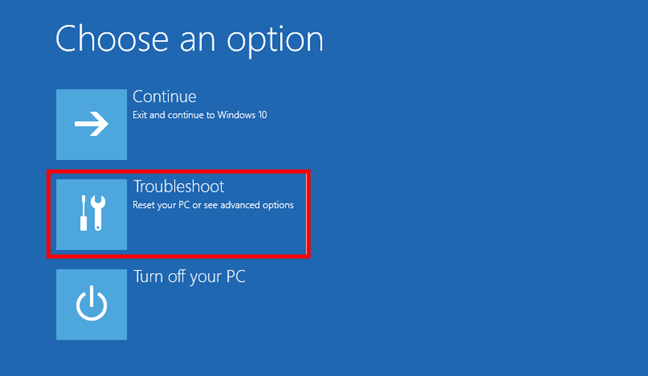
Ciladda Windows 10
Shaashadda cillad(Troubleshoot) -bixinta , u gudub doorashooyinka sare(Advanced options) .

Helitaanka xulashooyinka cilad-raadinta horumarsan
Shaashad ikhtiyaari sare leh(Advanced options) , dooro Settings Startup(Startup Settings) . Waxay kuxirantahay kumbuyuutarkaaga Windows 10, waxaa laga yaabaa inaadan arkin doorashadan marka hore. Haddii aadan samayn, dhag sii ama taabo xidhiidhka oranaya " Arag doorashooyin badan oo soo kabashada."(See more recovery options.”)

Ikhtiyaarada cilad-raadinta horumarsan
Ugu dambeyntii, dhagsii ama taabo ikhtiyaarka Settings Startup .(Startup Settings)

Windows 10 Startup Settings
Windows 10 wuxuu leeyahay waxaad dib u bilaabi kartaa qalabkaaga si aad u bedesho fursadaha sare ee boot, oo ay ku jirto awood Safe Mode . Riix dib u bilow(Restart) .

Dejinta bilowga: Dooro Dib(Choose Restart) u bilow Windows 10 Ikhtiyaarada Qaabka Nabdoon(Safe Mode)
Ka dib markii Windows 10 uu dib u bilaabo hal mar oo kale, waxaad dooran kartaa ikhtiyaarka kabaha aad rabto in lagu furo. Si aad u gasho Mode Safe(Safe Mode) , waxaad haysataa saddex doorasho oo kala duwan:
- Habka Badbaadada(Safe Mode) caadiga ah - taabo furaha 4 ama F4 ee kiiboodhkaaga si aad u bilowdo
- Qaab nabdoon oo leh isku xirka(Safe Mode with Networking) - taabo 5 ama F5
- Qaab nabdoon oo leh Command Prompt(Safe Mode with Command Prompt) - taabo midkood 6 ama F6
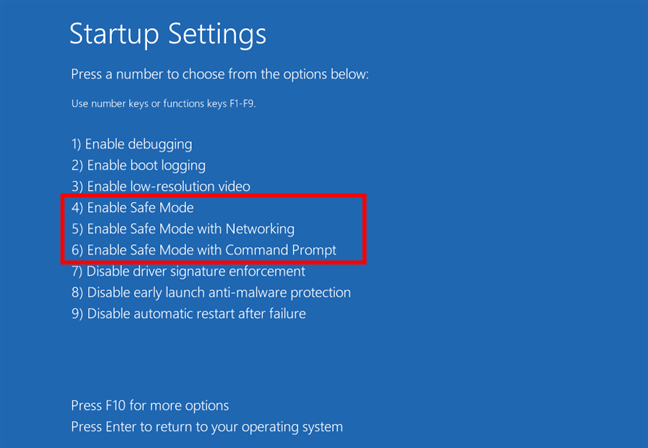
Sida loo galo Mode Safe(Safe Mode) gudaha Windows 10
Gal Windows 10 Habka Badbaado(Safe Mode) leh oo leh akoon isticmaale oo leh ogolaanshaha maamulaha, oo samee isbeddelada aad rabto.
2. Sida loo galo Windows 10 's Safe Mode adiga oo joojinaya taxanaha bootinta caadiga ah (saddex jeer oo isku xigta)
Haddii Windows 10 uu ku guuldareysto inuu si caadi ah u bootiyo saddex jeer, marka afraad, wuxuu si toos ah u galaa habka dayactirka tooska(Automatic Repair ) ah. Isticmaalka habkan, waxaad geli kartaa Mode Safe(Safe Mode) . Si aad u kiciso habka dayactirka tooska(Automatic Repair ) ah, waa inaad joojisaa habka caadiga ah ee bootinta saddex jeer oo isku xigta: isticmaal Dib u bilawga(Restart) ama badhanka Power ee kaaga (Power)Windows 10 PC si aad u joojiso inta lagu jiro bootinta, ka hor inta uusan dhammeynin dejinta Windows 10 . Haddii aad isticmaasho badhanka Korontada(Power) , waxa laga yaabaa in aad cadaadiso ugu yaraan 4 ilbiriqsi si aad awood ugu damiso. Marka Windows 10 uu galo dayactirka tooska ah(Automatic Repair)habka, waxa ugu horreeya ee aad aragto waa shaashad kuu sheegaysa in nidaamka hawlgalka uu yahay "Preparing Automatic Repair."

Sida loo bilaabo Windows 10 ee (Windows 10)Mode Safe iyadoo la isticmaalayo dayactir toos ah
Kadib, waxaa laga yaabaa in lagu weydiiyo inaad doorato akoon si aad u sii wadato. Dooro akoon leh ogolaanshaha maamulaha

Doorashada akoon lagu galo
Marka xigta, ku qor erayga sirta ah ee koontada isticmaalaha maamulaha ee la doortay. Haddii aan lagugu soo dajin macluumaadkan, u gudub talaabada xigta.

Gelida erayga sirta ah ee koontada isticmaalaha
Sug(Wait) Windows 10(Windows 10) si aad isugu daydo inaad si toos ah u baarto PC gaaga.
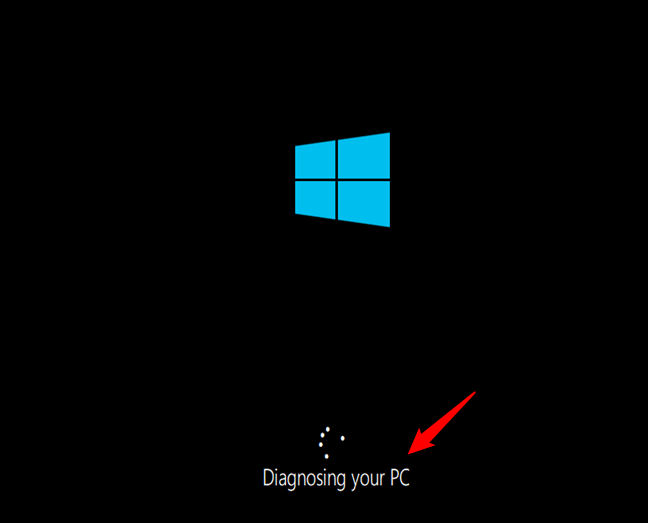
Cilad-sheegashadaada Windows 10 PC
Shaashadda "Dib-u-dayactirka tooska ah"(“Automatic Repair”) , taabo badhanka "ikhtiyaarada sare"(“Advanced options”)
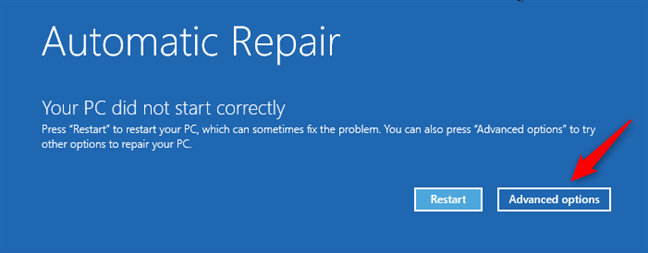
Helitaanka xulashooyinka cilad-raadinta horumarsan
Kadib, dooro Cilad(Troubleshoot) -bixinta .

Cilladaha Windows 10
Halkan wixii ka dambeeya, tillaabooyinka aad qaadayso waxay la mid yihiin kuwa lagu muujiyey habka ugu horreeya ee hagahan. Raac jidka “Advanced options -> Startup Settings -> Restart.”Ka dib, taabo furaha 4 ama F4 ee kumbuyuutarkaaga si aad ugu dhejiso Habka Badbaadada ugu yar ,(Safe Mode) riix 5 ama F5 si aad u gasho " Mode Safe with Networking,"(Safe Mode with Networking,”) ama taabo 6 ama F6 si aad u gasho " Mode Safe with Command Prompt."(Safe Mode with Command Prompt.”)
3. Sida loo galo Safe Mode gudaha Windows 10 iyadoo la isticmaalayo qalabaynta warbaahinta iyo Command Prompt
Haddii aad haysatid Windows 10 DVD DVD ama usha xusuusta USB oo hareeraha jiifta, ama haddii aad mid hadda abuuri(create one right now) karto , waxaad u isticmaali kartaa inaad ku rakibto PC-gaaga jaban(boot your broken PC) Windows 10 galay Mode Safe(Safe Mode) . Ka dib, ka kab jabkaaga Windows 10 PC ka oo sug inta deegaanka rakibaadda uu ku shubanayo. Dooro qaabka luqadda iyo kiiboodhka aad door bidayso oo guji ama taabo Xiga(Next) .

Dejinta Windows 10
Guji ama taabo xiriirka oranaya "Dib u hagaajin kombiyuutarkaaga"(“Repair your computer”) ee ku yaal geeska bidix ee hoose ee shaashadda.

Dayactirka Windows 10 kombiyuutarkaaga
Marka lagu weydiiyo ikhtiyaarka aad door bidayso, dooro Dhibaatooyinka(Troubleshoot) .
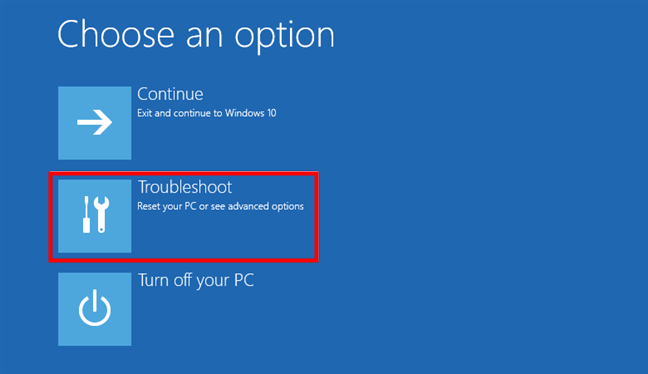
Si aad u gasho Windows 10 Mode Safe(Safe Mode) , dooro Cilad-sheegid
Shaashadda “ikhtiraacyada sare”(“Advanced options”) , dhagsii ama taabo “Command Prompt (Isticmaal Dakhliga Amarka ee cilad-saarka horumarsan).”(“Command Prompt (Use the Command Prompt for advanced troubleshooting).”)
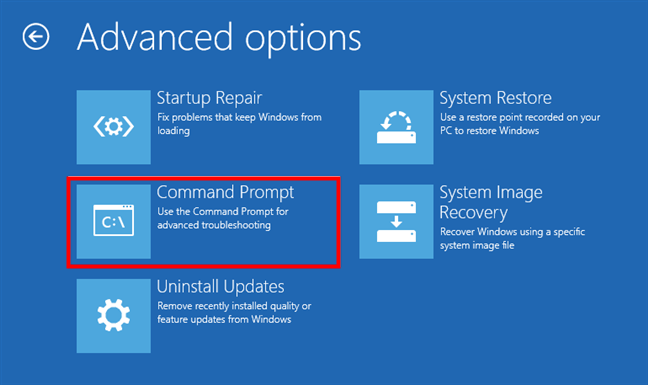
Bilaabida Dalabkii Amarka
Gudaha daaqada Command Prompt , ku qor amarka: bcdedit /set {default} safeboot minimal . Taabo Gelida(Enter) kiiboodhkaga, wax yar ka dib, waxa ay kuu sheegaysaa in "Hawlgalku si guul leh u dhammaaday."(“The operation completed successfully.”)

Sida looga booteeyo in Mode Safe ka Command Prompt
Xir Command Prompt oo dooro inaad ku sii wadato(Continue) shaashadda xigta.

Dooro Sii wad(Choose Continue) si aad u bilowdo Windows 10 oo ku jira (Windows 10)Mode Safe
Ka dib markii uu kombuyuutarku dib u bilaabay, Windows 10 waxa uu ku bilaabmayaa Habka Badbaadada(Safe Mode) ah . Ku gal(Log) akoon isticmaale oo leh ogolaanshaha maamulaha, oo samee isbedelada aad rabto.
MUHIIM:(IMPORTANT:) Dhibaatada habkan ayaa ah in ay u sheegto Windows 10 si aad si toos ah u gasho Mode Safe(Safe Mode) , mar kasta oo aad bilowdo, ilaa lagu farayo si kale. Si aad u baabi'iso goobtan oo aad u hesho Windows 10 si aad si caadi ah mar kale u bootiso, socodsii isla nidaamka hal mar oo kale oo ku qor amarka: bcdedit /deletevalue {default} safeboot .
4. Sida loo bilaabo Windows 10 in (Windows 10)Mode Safe by boot ka soo kabashada drive
Gudaha Windows 10, waxaad samayn kartaa nidaamka soo kabashada USB drive(create a system recovery USB drive) . Maadaama laga yaabo in kombuyutarkaagu aanu shaqaynayn, ku samee darawalkan soo kabashada USB kumbuyuutar kale oo leh Windows 10 .

Abuuritaanka Windows 10 Recovery Drive
Markaad abuurto darawalka soo kabashada USB-ga, isticmaal si aad u kiciso Windows 10 PC ama aaladda, marka lagu weydiiyo inaad ku shubto waxa ku jira, samee. Shaashadda koowaad waxay ku weydiinaysaa inaad doorato qaabka kiiboodhka. Dooro midka aad rabto inaad isticmaasho, ama haddii aadan arkin liiska, dhagsi ama taabo "Eeg wax badan oo keyboard ah Layouts"(“See more keyboard layouts”) si aad u hesho liiska dhamaystiran ee Layouts la heli karo.

Doorashada qaabka kiiboodhka ee darawalka soo kabashada
Ka dib markaad doorato qaabka kiiboodhka ee aad rabto inaad isticmaasho, shaashadda " Dooro ikhtiyaarka"(Choose an option”) , tag Dhibaatooyinka(Troubleshoot) .

Dooro Cilad(Choose Troubleshoot) -sheegid si aad u gashid Windows 10(Windows 10) Xulashada Qaabka Nabdoon(Safe Mode)
Tallaabooyinka soo socda ee aad u baahan tahay inaad qaaddo si aad u gasho Habka Badbaadada(Safe Mode) ah waa isla kuwii aan ku muujinnay qaabkii ugu horreeyay ee hagahan, kaas oo ah inaad raacdo dariiqan: “Advanced options -> Startup Settings -> Restart.”Ka dib, taabo furaha 4 ama F4 ee kumbuyuutarkaaga si aad ugu dhejiso Habka Badbaadada ugu yar ,(Safe Mode) riix 5 ama F5 si aad u gasho " Mode Safe with Networking,"(Safe Mode with Networking,”) ama taabo 6 ama F6 si aad u gasho " Mode Safe with Command Prompt."(Safe Mode with Command Prompt.”)
5. Sida loo galo Windows 10 's Mode Safe addoo(Safe Mode) isticmaalaya System Configuration (msconfig.exe)
Haddii aad geli karto Windows 10 , mid ka mid ah hababka ugu fudud ee lagu geli karo Habka Badbaadada(Safe Mode) ah waa in la isticmaalo Qalabka Habaynta Nidaamka(System Configuration) , kaas oo dadka isticmaala ay ku yaqaanaan magaca faylka: msconfig.exe . Fur qaabaynta Nidaamka(Open System Configuration) : hab degdeg ah oo taas loo sameeyo waa in la geliyaa ereyada “Nidaamka qaabeynta”(”system configuration”) goobta raadinta shaqada ka dibna dhagsii ama taabo gaaban qaabeynta Nidaamka .(System Configuration)

Raadinta Habaynta Nidaamka(System Configuration) (msconfig)
Daaqadda Habaynta Nidaamka(System Configuration) , guji ama taabo tabka Bootka . (Boot)Qaybta fursadaha Boot(Boot options) , dooro "boot badbaado(“Safe boot”) leh" . Ugu dambeyntii, dhagsii ama taabo OK .

Sida loo bilaabo Windows 10 ee (Windows 10)Habka(Mode) Badbaadada ah iyadoo la adeegsanayo Habaynta Nidaamka(System Configuration) (msconfig)
Windows 10 wuxuu kuu sheegayaa inaad u baahan tahay inaad dib u bilowdo kumbuyuutarkaaga si goobta cusubi u dhaqan gasho. Haddii aad weli shaqo u hayso, waxaad dooran kartaa "Ka bax adigoon dib u bilaabin(“Exit without restart) . Haddii kale, dooro Dib u (”)bilow(Restart) si aad dib u kiciso Windows 10 ee Habka Badbaadada(Safe Mode) ah .

Dib uga bilow Windows 10 oo ku jira Qaab Badbaado leh
Kadib, waxaad si toos ah u galaysaa Windows 10 (Windows 10) Mode Safe(Safe Mode) .
6. Sida loo bilaabo Windows 10 in (Windows 10)Mode Safe ah adigoo riixaya "Shift + Restart" ee Start Menu.
Hab kale oo lagu galo Habka Badbaadada(Safe Mode) ah ee Windows 10 waa in la isticmaalo Menu-ga bilawga(Start Menu) . Marka hore, taabo oo ku hay furaha SHIFT ee kiiboodhka. (SHIFT)Furahaas oo wali la riixo, dhagsii badhanka Start , ka dibna Power , oo ay ku xigto Dib u bilow(Restart) .

Sida loo bilaabo Windows 10 in (Windows 10)Mode Safe from the Start Menu
Windows 10 ayaa dib u bilaabaya oo ku weydiinaya inaad doorato ikhtiyaar. Dooro Cilad-bixinta(Troubleshoot) .
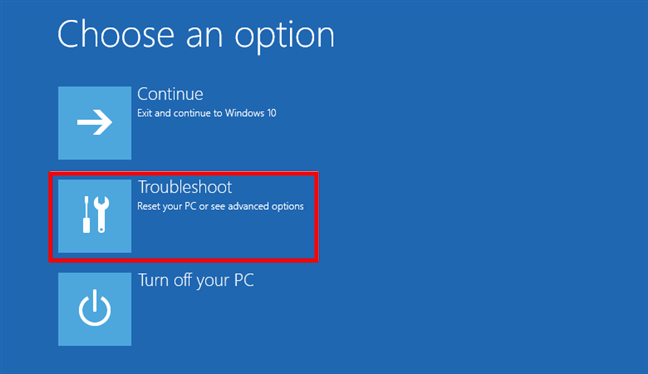
Guji(Click) ama taabo Cilad-sheegid(Troubleshoot) si aad u gasho Windows 10 Hababka Nabdoonaanta(Safe Mode) ah
Marka xigta, waa inaad raacdaa tillaabooyinka lagu muujiyay habkii ugu horreeyay ee hagahan. Marka la soo koobo, u tag “Advanced options -> Startup Settings -> Restart.”Dabadeed, taabo 4 ama F4 kiiboodhkaga si aad ugu bilawdo Habka Badbaado(Safe Mode) , taabo 5 ama F5 si aad u gasho " Mode Safe with Networking,"(Safe Mode with Networking,”) ama taabo 6 ama F6 si aad u gasho "Mode Safe with Command Prompt."(“Safe Mode with Command Prompt.”)
7. Sida loo galo Windows 10 's Mode Safe(Safe Mode) from the Settings app ( Recovery Advanced Startup )
Haddii aad geli karto Windows 10 , hab kale oo aad ku geli karto Habka Badbaadada(Safe Mode) ah waa abka Settings . Fur Settings(Open Settings) ( Windows + I ) oo madaxa qaybta Cusboonaysiinta & amniga(Update & security ) .

Cusbooneysii(Update) & Amniga(Security) gudaha Windows 10 abka Settings
Dhinaca bidix ee daaqada Settings , riix (Settings)Recovery . Dhinaca midig ee abka, qaybta sare ee bilowga(Advanced startup ) hore , dhagsii ama taabo badhanka Hadda dib u bilow(Restart now) .

Windows 10 fursadaha soo kabashada
Ka dib markii Windows 10 dib u bilowdo, dooro ikhtiyaarka Dhibaatooyinka .(Troubleshoot)
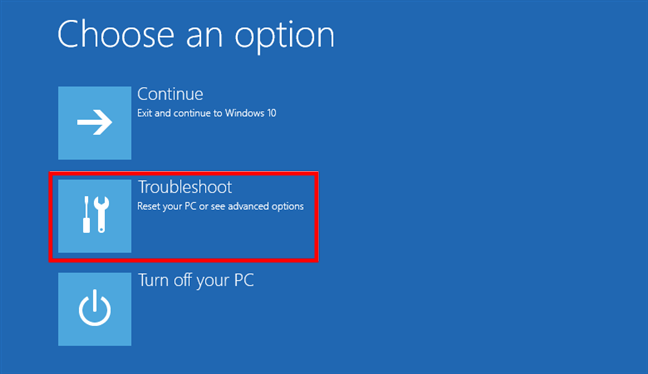
Cilad(Troubleshoot) -bixinta Windows 10: Dib u deji PC-gaaga ama arag xulashooyinka horumarsan
Marka xigta, waa inaad raacdaa tillaabooyinka la midka ah kuwa lagu muujiyey habka ugu horreeya ee hagahan. Marka la soo koobo, u tag “Advanced options -> Startup Settings -> Restart.”Dabadeed, taabo 4 ama F4 kiiboodhkaga si aad ugu bilawdo Habka Badbaado(Safe Mode) , taabo 5 ama F5 si aad u gasho " Mode Safe with Networking,"(Safe Mode with Networking,”) ama taabo 6 ama F6 si aad u gasho "Mode Safe with Command Prompt."(“Safe Mode with Command Prompt.”)
8. Sida loo bilaabo Windows 10 in Safe Mode iyadoo la isticmaalayo amarka xiritaanka ee CMD
Amarka Command(Command Prompt) - ku wuxuu bixiyaa hab kale oo lagu bilaabo Windows 10 ee Habka Badbaadada(Safe Mode) ah . Fur CMD(Open CMD) oo socodsii amarka soo socda: shutdown.exe /r /o .

Sida loo galo Windows 10 Habka Badbaadada(Safe Mode) ah iyadoo la adeegsanayo amarka xiritaanka
Tani waxay ka dhigaysaa Windows 10 inay dib u bilowdo jawigeeda soo kabashada. Kadib markaad socodsiiso, waxaa lagugu wargelinayaa in Windows 10 ay kugu soo saarayso wax ka yar hal daqiiqo.

Waxaad qarka u saaran tahay in lagaa saaro
Marka lagaa saaro, Windows 10 waxay ku shubaysaa shaashadda "Dooro doorasho"(“Choose an option”) , si la mid ah hababkii hore ee aan soo bandhignay. Dooro cillad(Troubleshoot) -bixinta oo raac tilmaamaha lagu muujiyey habka ugu horreeya ee hagahan. Tag “Advanced options -> Startup Settings -> Restart.”Dabadeed, taabo 4 ama F4 kiiboodhkaga si aad ugu bilawdo Habka Badbaado(Safe Mode) , taabo 5 ama F5 si aad u gasho " Mode Safe with Networking,"(Safe Mode with Networking,”) ama taabo 6 ama F6 si aad u gasho "Mode Safe with Command Prompt."(“Safe Mode with Command Prompt.”)
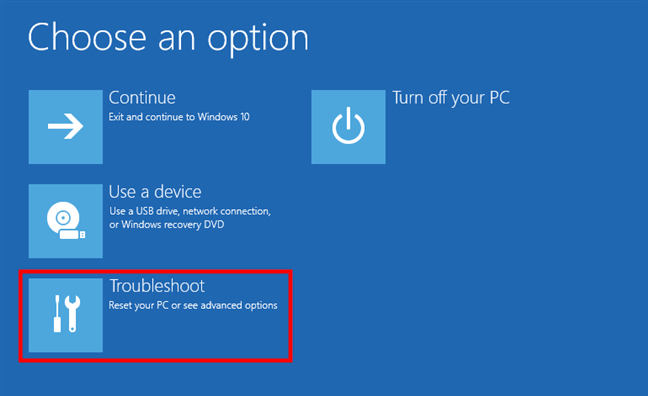
Dooro Cilad(Choose Troubleshoot) -sheegid si aad u gaadho Windows 10 Ikhtiyaarada Habka Nabdoonaanta(Safe Mode)
9. Sida loo tago Windows 10 's Safe Mode leh F8 ama Shift + F8 (kuma shaqeeyo UEFI BIOS iyo SSD drives)
Xitaa haddii aad ku akhriday ereyga BIOS cinwaanka habkan, tani maahan "sida looga bootiyo Habka(Mode) Badbaado ee BIOS " beddelka. Taas ma samayn kartid. Dhanka kale, gudaha Windows 7 , waxaad awooday inaad riixdo F8 wax yar ka hor inta aan Windows la rarin, si aad u furto daaqada Advanced Boot Options , halkaas oo aad dooran karto inaad bilowdo Windows 7 oo aad gasho Mode Safe(Safe Mode) . Sida iska cad, waxaa laga yaabaa inaad la yaabban tahay "F8 Ma yahay Habka Badbaado ee Windows 10?" (“Is F8 Safe Mode for Windows 10?”)doorasho sax ah.
Websaydhada qaarkood waxay kugula talinayaan inaad riixdo Shift + F8 wax yar ka hor Windows 10 wuxuu bilaabaa dejinta si aad uga dhigto inuu bilaabo habka soo kabashada, halkaas oo aad ka geli karto Mode Safe(Safe Mode) . Dhibaatadu waxay tahay in marar badan, Shift + F8 iyo F8 ma shaqeeyaan, inkastoo ay yihiin amarro sax ah oo ay taageerayaan Windows 10 .

Sida loo galo Mode Safe(Safe Mode) gudaha Windows 10 adoo isticmaalaya Shift + F8
Haddii aad haysato kombuyuutar casri ah oo leh UEFI BIOS iyo darawal degdeg ah oo SSD ah, ma jirto si aad u joojin karto nidaamka boot adigoo isticmaalaya furayaashaada. Iyada oo leh BIOS -ka caadiga ah oo aan lahayn darawal SSD kombuyuutarradii hore, riixitaanka furayaashan ayaa laga yaabaa inay wali shaqeeyaan.
Qaabkee ayaad door bidaysaa bootinta Windows 10 's Mode Safe(Safe Mode) ?
Windows 10 waa nidaam hawleed degdeg ah oo leh habka bootinta degdega ah. Gelitaanka Habka Badbaadada(Safe Mode) ah waxa laga yaabaa inaanay u shaqayn sidii ay ku shaqayn jirtay Windows -ka hore ee nidaamyada hawlgalka, laakiin hababka aanu kuu sheegnay way sameeyaan. Isku day qaar ka mid ah hababka aan wadaagnay, oo noo sheeg kuwa aad isticmaashay iyo kuwa aad doorbidayso. Hoos ka faallooda, oo aan ka wada hadalno.
Related posts
Sida loo bilaabo Windows 10 ee Habka Badbaado leh ee Shabakadda
Sida hoos loogu dhigo Windows 11 oo dib loogu laabo Windows 10
Sida loo isticmaalo Check Disk (chkdsk) si loo tijaabiyo loona hagaajiyo khaladaadka darawalada adag ee Windows 10 -
Sida loo isticmaalo soo kabashada USB-ga Windows 10
Sida loo habeeyo System Restore gudaha Windows 10
4 siyaabood oo lagu suurtagelinayo app inuu ku shaqeeyo Windows 10 bilowga
Waa maxay Habka Badbaado? -
Sida loo furo Command Prompt marka Windows uusan bootin (3 siyaabood)
Jidadka gaaban ee UEFI BIOS & Windows 10 ee Deegaanka Soo kabashada
13 siyaabood oo loo isticmaalo "Orod sida maamulaha" gudaha Windows 10 -
Sida loo sameeyo saxanka dayactirka nidaamka gudaha Windows 10 iyo Windows 11
Sida loo isticmaalo Recorder Steps si loo qabto tillaabooyinka loogu talagalay Windows 10 cilad-bixinta -
Sida loo beddelo aaladaha dhawaaqa caadiga ah ee gudaha Windows 10 (dib u ciyaar iyo duubid)
Sida loo isticmaalo koodka QR ee ay muujiyeen Windows 10 BSODs si ay u bartaan waxa khaldan
Deji jadwalka cusboonaysiinta ee Windows 10, iyo marka uu dib u bilaabo PC-ga
Sida loo dejiyo aragtida/tabka caadiga ah ee Windows 10 Manager Task
3 siyaabood oo bilaash ah oo lagu soo dejiyo Windows 10, 32-bit ama 64-bit
Sida loo rakibo Windows 10 ka DVD, ISO, ama USB -
La shaqaynta Taariikhda Faylka ee Guddida Kontroolka: Maxaad kari kartaa oo aadan samayn karin!
Sida loo cusboonaysiiyo Windows 10 loona cusboonaysiiyo Windows 11 -
